كيف تهاجر Shopify إلى WooCommerce؟ تحقق من 2 طرق سهلة هنا!
نشرت: 2022-02-12هل تنقل متجرك من Shopify إلى WooCommerce بسبب المرونة المذهلة لـ WordPress وعرض Purple Ninja؟
أو أنك ببساطة تبحث فقط عن حل للتجارة الإلكترونية ميسور التكلفة؟
بغض النظر عن الأسباب وبغض النظر عن مهاراتك ، يمكنك ترحيل متجر Shopify الخاص بك إلى WooCommerce بسهولة.
على الرغم من أن فكرة تغيير منصات التجارة الإلكترونية تبدو صعبة ، إلا أنه أسهل مما تعتقد أن تقوم بنقل بيانات متجرك ، مثل المنتجات أو الطلبات أو العملاء إلى WooCommerce.
دعونا نظهر لكم كيف!
- الاستعداد لـ Shopify إلى WooCommerce Migration
- قم بتثبيت WooCommerce
- شراء خدمة الاستضافة
- قم بترقية تصميم متجرك
- كيف تهاجر Shopify إلى WooCommerce
- استيراد / تصدير البيانات يدويًا
- استخدم Cart2Cart
الاستعداد لـ Shopify إلى WooCommerce Migration
قبل نقل متجر Shopify الخاص بك إلى WooCommerce ، تحتاج إلى تثبيت WooCommerce وتنشيطه على WordPress.
بالإضافة إلى ذلك ، لتشغيل متجر WooCommerce الخاص بك ، بالإضافة إلى WordPress و WooCommerce ، يجب أن تفكر في عناصر أخرى مثل خدمات الاستضافة والسمات وتصميم المتجر وما إلى ذلك.
قم بتثبيت WooCommerce
إذا كنت قد قمت بالفعل بتثبيت WooCommerce على لوحة معلومات WordPress الخاصة بك ، فيمكنك التخطي إلى الأمام. إذا لم يكن كذلك ، فتأكد من تثبيت WooCommerce بشكل صحيح.
- في لوحة معلومات WordPress الخاصة بك ، انتقل إلى الإضافات> إضافة جديد
- ابحث عن WooCommerce في شريط بحث البرنامج المساعد. عندما تظهر ، انقر فوق تثبيت .
- عند التثبيت ، انقر فوق تنشيط .
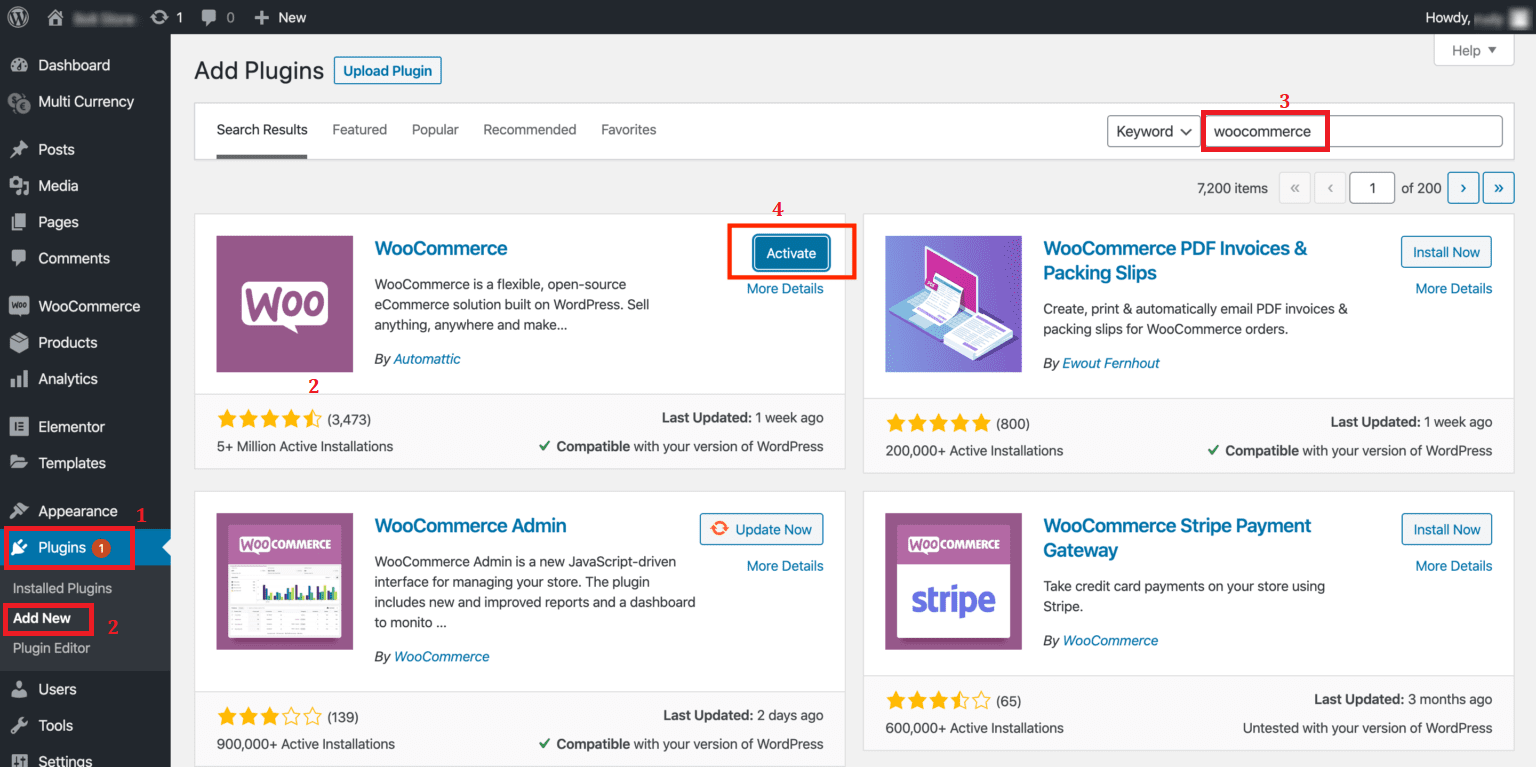
شراء خدمة الاستضافة
يعد اختيار خطة استضافة تناسب حجم عملك وميزانيتك مهمة صعبة للغاية. هناك بعض النقاط الرئيسية التي يجب أن تأخذها في الاعتبار بعناية قبل اختيار مزود الاستضافة.
- كم عدد المواقع والصفحات التي ستقوم بتشغيلها على خادم واحد؟
- كم متوسط وقت التشغيل للخادم؟
- كيف هي مستويات الأمان الخاصة بهم؟
- ما مدى سرعة واستيعاب دعم العملاء؟
اعتمادًا على كمية البيانات وحركة المرور على موقعك ، بالإضافة إلى المرونة التي تحتاجها في أوقات الذروة ، تختلف تكاليف الاستضافة بمرونة من 3.99 دولارات شهريًا إلى ما يصل إلى ألف دولار.
ولكن لا داعي للقلق ، ستوفر معظم خدمات الاستضافة نسخة تجريبية مجانية حتى تتمكن من تحديد ما إذا كنت راضيًا عن الخدمة.
بالنسبة لأصحاب المتاجر غير التقنيين ، توصي WooCommerce و WordPress باستخدام Bluehost و SiteGround و Pressable. فهي سهلة الاستخدام وتلبي بسهولة احتياجات الأداء الأساسية.
في حال كنت تخطط لتشغيل وإدارة أعمال التجارة الإلكترونية على نطاق واسع ، فإن فريقًا محترفًا مع معلمو WooCommerce مثل WP Engine أو Kinsta يثبت اختيارًا ذكيًا.
قم بترقية تصميم متجرك
هذه الخطوة اختيارية. كما هو الحال في معظم الأوقات ، يمكن نقل تصميم متجر Shopify القديم أثناء عملية الانتقال. من خلال نسخ متغيرات المنتج والفئات وما إلى ذلك ، يمكنك الاحتفاظ بالكثير من التنسيق والتنظيم الذي كان لديك على Shopify موقع.
الشيء هنا هو أن معظم سمات Shopify عالية التحويل ومُحسّنة للجوّال ، في حين أن WooCoomerce ليست كذلك. لهذا السبب قد تحتاج إلى البحث عن سمة WooComemrce تركز على التحويل لتحسين متجرك.
بفضل طبيعة WooCommerce مفتوحة المصدر ، يمكنك العثور على هذه السمات في متاجر WooCommerce بدون متاعب. أكثر من ذلك ، يمكن تنزيل معظمها بسهولة وتخصيصها لتناسب علامتك التجارية وأسلوبك.
بصرف النظر عن هذه النقاط ، تحتاج أيضًا إلى الاستعداد لرسوم المطور أو التكاليف الإضافية للمكونات الإضافية والإضافات الأمنية وما إلى ذلك.
نظرًا لأنك تعرفت على قائمة التحقق الخاصة بـ Shopify إلى ترحيل WooCommerce ، فقد حان الوقت للمشاركة في كيفية الهجرة Shopify إلى WooCommerce.
كيف تهاجر Shopify إلى WooCommerce
هناك ثلاث طرق شائعة لتحويل هذه الفكرة إلى أفعال:
الطريقة الأولى: تعيين خبير
هذه الطريقة هي الأكثر خاليًا من المتاعب حيث لا تحتاج إلى لمس أي إصبع في المشروع. الشيء الوحيد المهم هنا هو التسعير. بالطبع ، قد يكون تعيين محترف مكلفًا. تحقق من WooExperts لمزيد من المعلومات.
الطريقة 2: تصدير / استيراد البيانات يدويًا
على الرغم من أنها قد تبدو تستغرق وقتًا طويلاً ، إلا أن هذه الطريقة اليدوية مجانية ومباشرة نسبيًا. يسمح لك بترحيل المنتجات والعملاء والطلبات. ومع ذلك ، ستفقد بعض التفاصيل الأخرى ، مثل القسائم ومنشورات مدونة Shopify.
الطريقة الثالثة: استخدم Cart2Cart
هذه الخدمة المدفوعة ستتعامل مع كل شيء نيابة عنك. يتم استخدامه على نطاق واسع من قبل مجتمع التجارة الإلكترونية بسبب الترحيل الأبسط والأكثر شمولاً.
يمكّنك Cart2Cart من ترحيل جميع البيانات تقريبًا ، بما في ذلك القسائم ، ومنشورات المدونات ، ولغات متعددة ، ومتعددة النطاقات ، والضرائب ، وكلمات المرور ، ورموز URL الخاصة بـ SEO ، وما إلى ذلك ، ولكن مع ذلك ، يمكن أن يكون باهظ الثمن ، خاصة بالنسبة لمتجر كبير.
في هذا البرنامج التعليمي ، سنركز على الطريقتين 2 و 3.
استيراد / تصدير البيانات يدويًا
تصدير البيانات من Shopify
- في مسؤول Shopify الخاص بك ، حدد المنتجات> تصدير أعلى قائمة المنتجات
- تظهر النافذة المنبثقة "تصدير المنتجات إلى ملف CSV".
- اختر "كل المنتجات" ضمن "تصدير".
- اختر "CSV لـ Excel أو Numbers أو برامج جداول البيانات الأخرى" ضمن "تصدير كـ".
- بمجرد اختيار جميع الخيارات ، اضغط على تصدير المنتجات . سيتم إرسال ملف CSV الذي تم تصديره عبر البريد الإلكتروني إلى عنوان البريد الإلكتروني المسجل في حسابك.
 3. كرر العملية لـ "العملاء" و "الطلبات" أيضًا ، بالتبديل إلى علامتي التبويب "الطلبات" و "العملاء" وابحث عن خيار التصدير
3. كرر العملية لـ "العملاء" و "الطلبات" أيضًا ، بالتبديل إلى علامتي التبويب "الطلبات" و "العملاء" وابحث عن خيار التصدير
استيراد البيانات إلى WooCommerce
نبدأ باستيراد المنتج أولاً.
- في لوحة معلومات WordPress الخاصة بك ، انتقل إلى WooCommerce> المنتجات . حدد استيراد في الأعلى.
- في الشاشة التالية ، حدد ملف CSV الذي حصلت عليه من Shopify ثم انقر فوق متابعة .
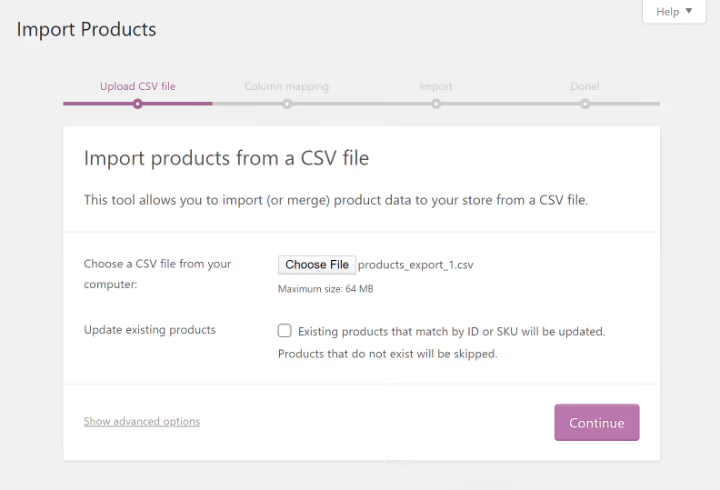
- تظهر شاشة تعيين العمود ، حيث يحاول WooCommerce تلقائيًا مطابقة اسم عمود ملف Shopify CSV الخاص بك مع حقول المنتج المقابلة لـ WooCommerce.
قد تحتاج إلى تعيين بعضها بنفسك ، باستخدام القوائم المنسدلة الموضحة أدناه.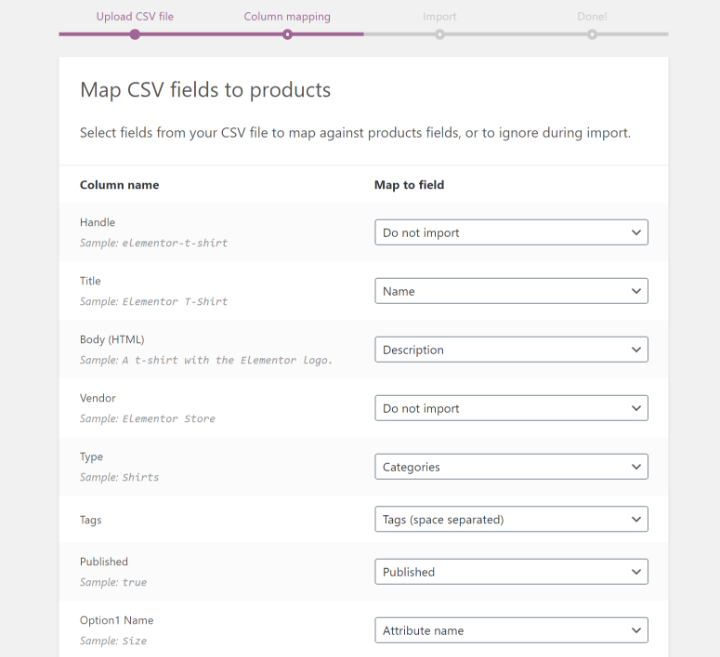
- بمجرد تعيين جميع الحقول بشكل صحيح ، حدد تشغيل برنامج الاستيراد وانتظر حتى تكتمل عملية الاستيراد.
ملاحظة: لا يتضمن WooCommerce أداة استيراد مضمنة للطلبات والعملاء ، لذلك ستحتاج إلى استخدام مكون WordPress الإضافي لجهة خارجية هنا.
بدءًا من الخطوة 5 ، سنستخدم ملحق حزمة استيراد CSV للعميل / الطلب / القسيمة لنوضح لك كيفية استيراد العملاء والطلبات . - بمجرد تثبيت البرنامج المساعد وتنشيطه ، انتقل إلى WooCommerce> CSV Import Suite للوصول إلى إعداداته. ثم اختر استيراد العملاء .
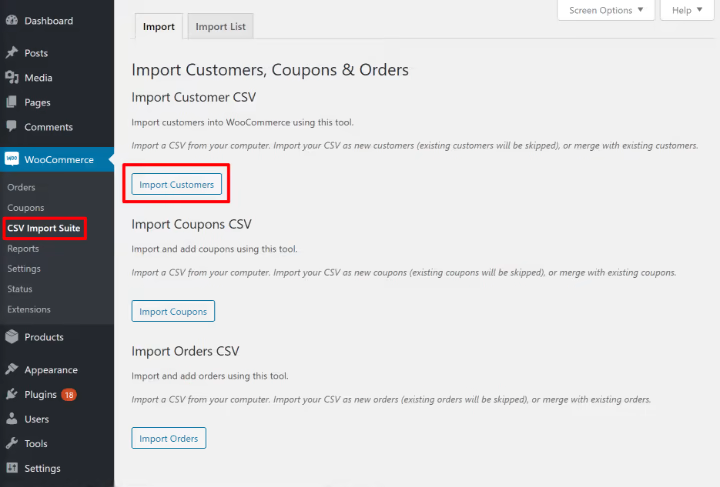
- في الشاشة التالية ، اختر CSV كتنسيق الملف. بعد ذلك ، قم بتحميل ملف CSV الذي حصلت عليه من Shopify.
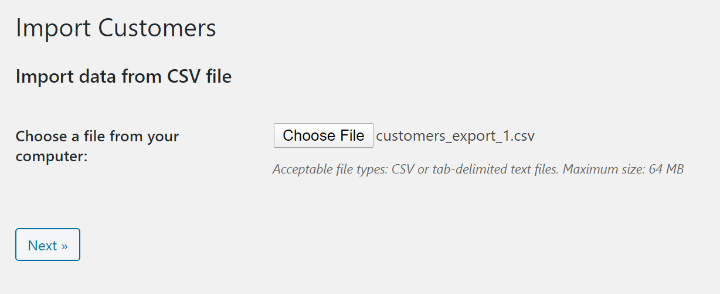
- في الشاشة التالية ، سترى الإعدادات لتحديد كيفية وظائف الاستيراد ومعاينة البيانات في ملف الاستيراد. بمجرد التحقق من صحة كل شيء ، انقر فوق " التالي ".
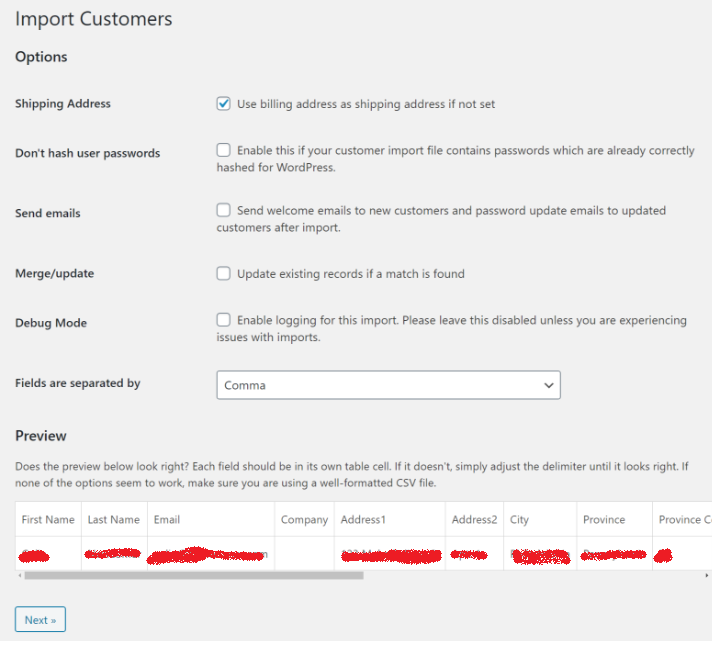
- في قسم حقول الخريطة التالي ، بيانات الخريطة من ملف Shopify CSV الخاص بك إلى حقول بيانات WooCommerce. يمكنك أيضًا تخطي الحقول التي لا تنطبق.
- بعد تعيين جميع البيانات ، انقر فوق "تشغيل جاف" لتشغيل استيراد اختباري. إذا سارت الأمور بسلاسة في التشغيل التجريبي ، فانقر فوق الارتباط "تشغيل استيراد مباشر الآن" لإجراء الاستيراد بشكل حقيقي.
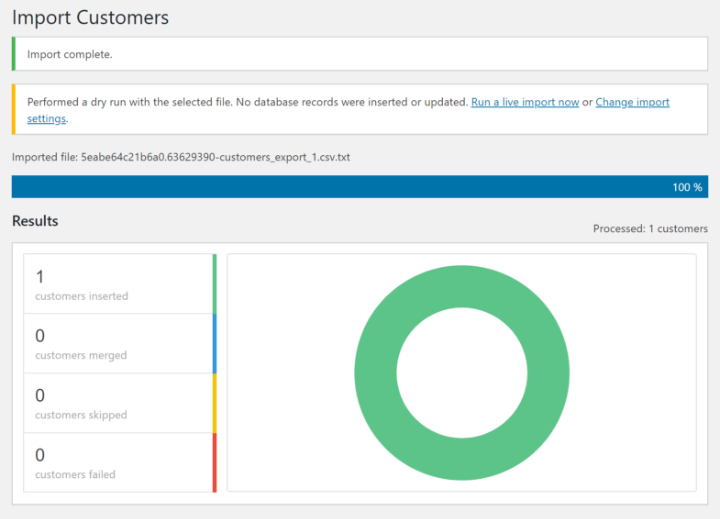 يجب أن ترى بعد ذلك رسالة نجاح. توجه إلى المستخدمين وسترى جميع العملاء المستوردين. كرر عملية مماثلة للاستيراد Shopify الطلبات.
يجب أن ترى بعد ذلك رسالة نجاح. توجه إلى المستخدمين وسترى جميع العملاء المستوردين. كرر عملية مماثلة للاستيراد Shopify الطلبات.
استخدم Cart2Cart
يبدأ سعر استخدام Cart2Cart من 29 دولارًا ، لكنه يزداد بناءً على كمية المحتوى التي تحتاج إلى ترحيلها والإضافات التي تريدها.

ستمنحك الأداة تقديرًا للسعر عند تشغيل ترحيل اختباري ، وهي الطريقة الوحيدة للحصول على السعر الدقيق لمتجرك.
إليك كيفية الهجرة Shopify إلى WooCommerce باستخدام Cart2Cart
قم بتثبيت Cart2Cart
يمكنك تثبيت Cart2Cart من لوحة معلومات WordPress أو زيارة موقع Cart2Cart على الويب والنقر فوق بدء العرض التوضيحي المجاني لبدء عملية الاستيراد. أنت مطالب بإنشاء حساب. بمجرد الانتهاء ، اضغط على Start Free Demo مرة أخرى.
قم بإعداد Shopify Source Cart
تحتاج إلى إدخال اسم مجال متجر Shopify الخاص بك ومفتاح واجهة برمجة تطبيقات Shopify الخاص بك. لإنشاء مفتاح Shopify API ، تحتاج إلى:
- في Shopify لوحة القيادة ، انتقل إلى التطبيقات> إدارة التطبيقات الخاصة .
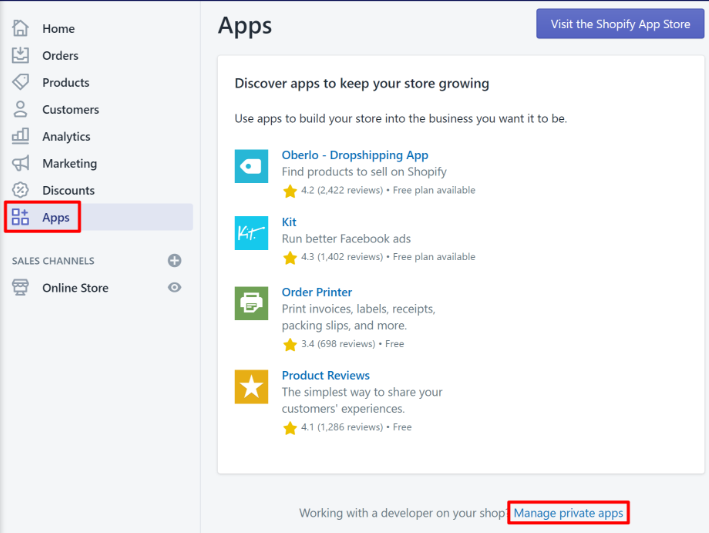
- انقر فوق الزر إنشاء تطبيق خاص جديد . املأ اسم التطبيق الخاص بك. ضمن Admin API ، قم بتغيير كل قسم إلى "قراءة وكتابة" (أو "وصول للقراءة" إذا لم يكن هناك خيار للكتابة) في القائمة المنسدلة.
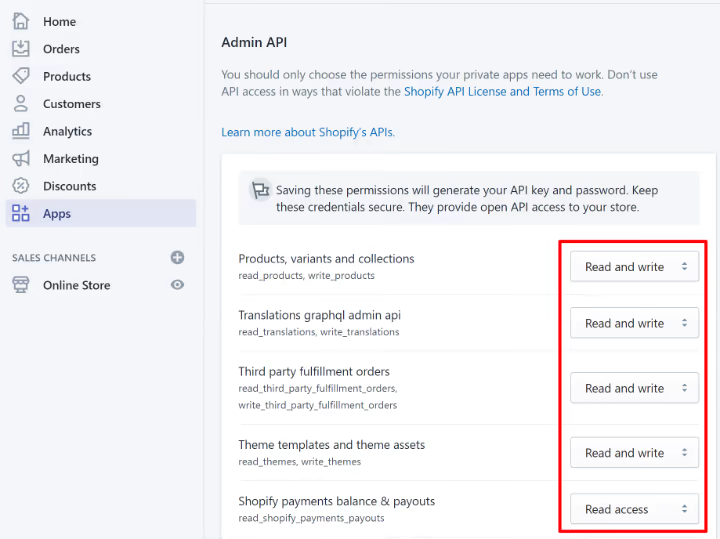
- اضغط على حفظ لإنشاء كلمة مرور API الخاصة بك. سيظهر في قسم تفاصيل المسؤول . انسخه والصقه في SOURCE CART SETUP في Cart2Cart.
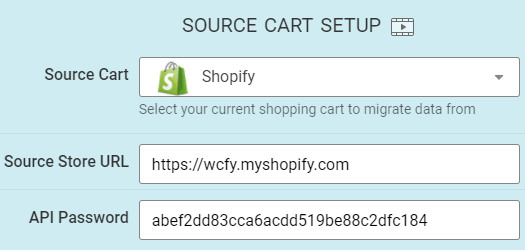
قم بإعداد عربة WooCommerce المستهدفة الخاصة بك
أدخل عنوان URL لمسؤول WordPress واسم مستخدم حساب المسؤول وكلمة المرور ، ثم انقر فوق اختيار الكيانات . 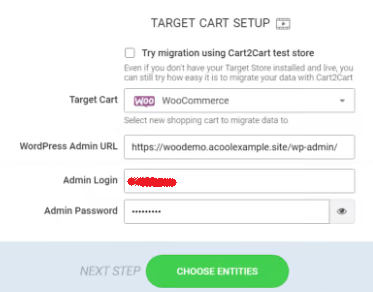
حدد البيانات المراد ترحيلها Shopify إلى WooCommerce
تحقق من أي خيارات بيانات ترغب في ترحيلها أو ببساطة اختر "تحديد الكل".
بمجرد اختيار جميع الكيانات ، ستوفر Cart2Cart بعض الخيارات الإضافية للبيع. ستتمكن أيضًا من تغيير اختيارك قبل بدء الترحيل الكامل. 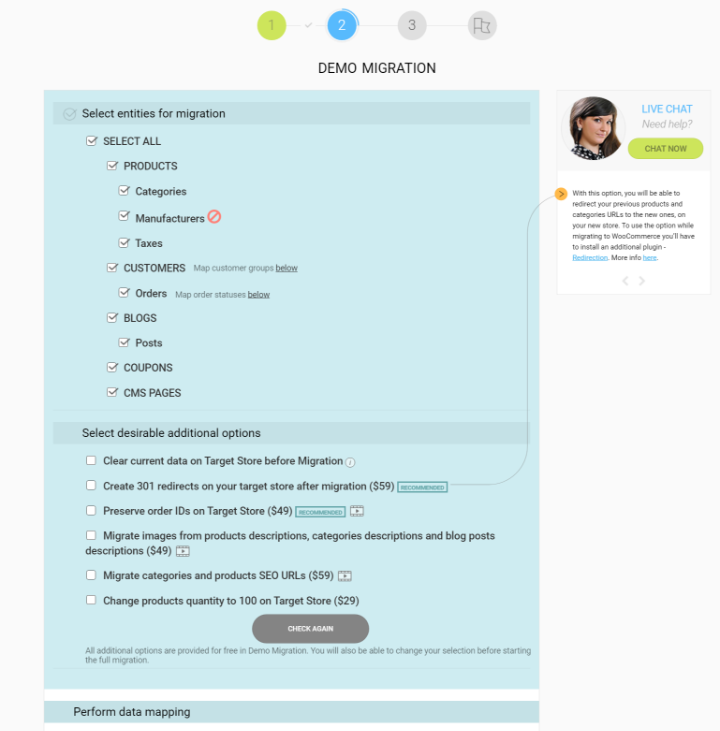
ملاحظة: مع Cart2Cart ، لديك أيضًا فرصة لتعيين حالة الطلب وتعيين مجموعة مخصصة. 
بعد ذلك ، انقر فوق الزر "بدء عرض تجريبي مجاني" لتشغيل عينة Shopify إلى WooCommerce الترحيل.
ملاحظة: على الرغم من أنك ستتمكن من معاينة كيفية ظهور بيانات Shopify الخاصة بك على WooCommerce ، فلن يتم إجراء التغييرات بشكل حقيقي.
بمجرد أن تدفع مقابل الخدمة والإضافات المرتبطة بها ، ستكمل Cart2Cart Shopify إلى ترحيل WooCommerce وتجعل كل شيء حيًا. 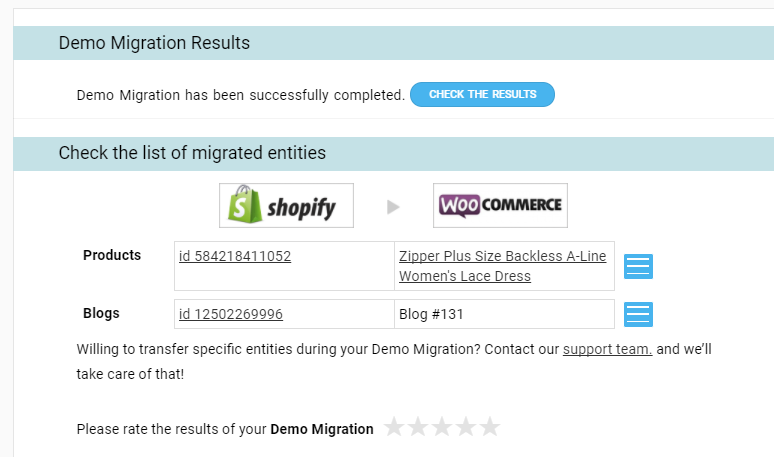
الهجرة Shopify إلى WooCommerce - افعل ذلك قبل فوات الأوان!
إذا كنت مهووسًا بالمرونة التي يوفرها WordPress و WooCommerce ، فلا تتردد في تبديل متجرك من Shopify إلى WooCommerce.
لحسن الحظ ، فإن الهجرة Shopify إلى WooCommerce ليست مثل علم الصواريخ ، لا سيما بمساعدة برنامجنا التعليمي الثاقب.
اختر الطريقة اليدوية إذا كنت تبحث عن ترحيل أساسي يغطي منتجاتك وعملائك وطلباتك. في حالة رغبتك في الترحيل المسبق وعدم التدخل ، استخدم خدمة Cart2Cart.
هل تتعثر في أي خطوات للهجرة من Shopify إلى WooCommerce أعلاه؟ لا تتردد في السؤال في التعليقات!
أو هل تريد إنشاء صفحة دفع WooCommerce تشبه Shopify؟ تحقق من الدليل الكامل هنا!
